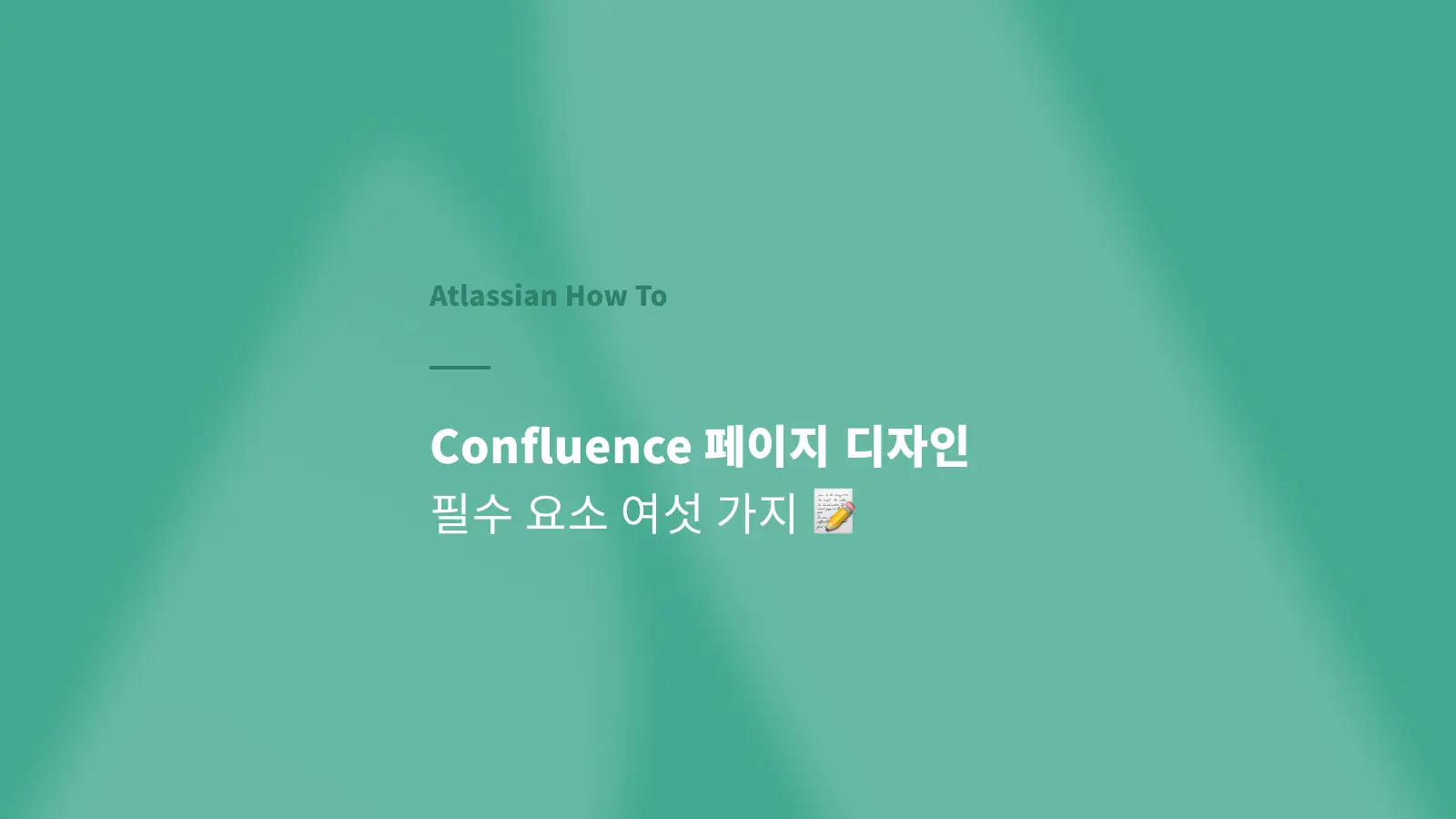
안녕하세요, 디무브입니다.
단조로운 Confluence 페이지는 참여율을 끌어올리기 어렵죠. 팀원들의 이목을 집중시키고 아이디어를 더 명확하게 전달하기 위해서는 시각적 요소를 적극적으로 활용하는 것이 좋은데요. Confluence에는 다양한 요소들이 준비되어 있다는 것을 알고 계시나요?
오늘 포스팅에서는 (다른 사람들은 잘 모르는) Confluence 페이지를 더 다채롭게 만드는 필수 요소 여섯 가지를 알려드릴게요! 😉
1️⃣ 로드맵 플래너
프로젝트를 기획하고 계시다면 로드맵 플래너를 사용해 보세요! 페이지에 간단한 타임라인을 추가하여 한눈에 프로젝트 일정을 파악할 수 있습니다. 월 또는 주 단위로 설정할 수 있어 필요에 따라 전반적이거나 세부적인 계획을 세울 수 있습니다.

- 막대: 진행해야 하는 작업으로, 각 막대에는 관련 페이지를 연결할 수 있습니다.
- 행: 팀이나 진행 방식 등에 따라 작업을 구분할 수 있습니다.
- 표식: 중요한 일정을 표시할 수 있습니다.
✔ Confluence 페이지 편집 화면의 상단에 위치한 [+] 버튼을 클릭하여 ‘로드맵 플래너’를 검색하거나 [/로드맵 플래너] 명령으로 사용하실 수 있습니다.
2️⃣ 레이아웃
긴 텍스트 블록을 나눠주는 레이아웃은 텍스트뿐만 아니라 이미지나 패널 등 다양한 요소들과 함께 사용할 수 있습니다. 레이아웃은 서로 다른 너비의 수직 열로 구성된 다섯 가지 설정 중에서 선택할 수 있어 페이지 구성을 다채롭게 만드는 역할을 합니다.

✔ Confluence 페이지 편집 화면의 상단에 위치한 [+] 버튼을 클릭하여 ‘레이아웃’을 검색하거나 [/레이아웃] 명령으로 사용하실 수 있습니다.
3️⃣ 확대
접었다 펼 수 있는 섹션 안에 텍스트를 배치하면, 전체 텍스트의 분량이 적어 보이기 때문에 읽는 이로 하여금 부담을 줄여줄 수 있습니다. Confluence의 확대 상자는 이처럼 페이지 내에 많은 공간을 차지하지만 필수로 읽지는 않아도 되는 내용에 유용합니다.
확대 상자에는 제목을 설정할 수 있어 펼치기 전 미리 내용을 파악할 수 있습니다. 또, 해당 페이지를 인쇄하거나 PDF로 내보낼 때에는 자동으로 확대 상자가 펼쳐진 상태로 나오니 내용이 누락될까 걱정할 필요가 없죠.
✔ Confluence 페이지 편집 화면의 상단에 위치한 [+] 버튼을 클릭하여 ‘확대’를 검색하거나 [/확대] 명령으로 사용하실 수 있습니다.
4️⃣ 목차
페이지가 길다면 목차를 넣어보세요! 페이지의 구성을 한눈에 보여주는 목차는 독자에게 해당 페이지를 통해 얻을 수 있는 정보를 미리 알려주는 역할을 합니다.
Confluence 목차는 섹션 제목을 기반으로 자동으로 목차를 만들어 독자가 목차의 항목을 클릭했을 때 페이지 내 특정 섹션으로 건너뛸 수 있게 합니다.
✔ Confluence 페이지 편집 화면의 상단에 위치한 [+] 버튼을 클릭하여 ‘목차’를 검색하거나 [/목차] 명령으로 사용하실 수 있습니다.
5️⃣ 헤더 이미지 및 이모지
Confluence 페이지 상단에 있는 헤더 이미지와 이모지는 단순히 페이지를 돋보이게 하는 것 이상의 역할을 합니다. Atlassian에 따르면 헤더 이미지와 이모지를 사용하는 페이지는 사용하지 않는 페이지보다 참여도가 약 10배가량 높습니다.
헤더 이미지는 높이와 위치를 조절할 수 있으며, 직접 업로드하거나 Unsplash 라이브러리에서 검색하여 사용할 수 있습니다.

✔ Confluence 페이지 편집 화면 상단의 제목에 커서를 올리면 헤더 이미지와 이모지를 설정화면이 노출됩니다.
6️⃣ 작업 보고서
작업 보고서를 사용하면 스페이스 또는 페이지 내의 회의 노트, 작업 항목, 프로젝트 계획 등을 하나의 할 일 목록으로 만들 수 있습니다.
작업 항목이 여러 페이지에 분산되어 있더라도 레이블, 담당자, 작성자, 생성 시기, 작업 상태 등으로 필터링하여 한눈에 볼 수 있습니다. 또, 작업 보고서에서 해당 작업을 완료 처리하면 기존의 페이지에 있는 해당 작업 역시 완료로 표시되어 간편하게 작업들의 상태를 확인하고 변경할 수 있어 유용합니다.
✔ Confluence 페이지 편집 화면의 상단에 위치한 [+] 버튼을 클릭하여 ‘작업 보고서’를 검색하거나 [/작업 보고서] 명령으로 사용하실 수 있습니다.
프로젝트를 성공으로 이끄는 작지만 큰 요인 중 하나는 바로 이런 정리된 문서에 있습니다. 페이지를 짜임새있게 디자인하여 읽는 사람들의 이해를 돕고, 참여율을 높이세요!
디무브는 Atlassian 플래티넘 파트너로, Confluence와 Jira 등 다양한 Atlassian 제품 컨설팅을 돕고 있습니다. 조직내 다양한 협업툴 고민, 디무브에서 해결해드립니다. 언제든 디무브를 찾아주세요 🍀

'아틀라시안 > How To 가이드' 카테고리의 다른 글
| 퇴근을 앞당겨주는 Rovo 에이전트 가이드 🤖 (6) | 2024.11.07 |
|---|---|
| 프로젝트 관리를 더 쉽게 만들어주는 'OOO' 사용법! (0) | 2024.10.02 |
| 애자일하게 일하기! 😏 스크럼 실전 with Jira (0) | 2024.07.26 |
| 애자일하게 일하기! 🤔 스크럼이란 무엇인가요? (0) | 2024.07.17 |
| Confluence Databases 시작하기, 베타 활성화부터 활용법까지 (0) | 2024.05.03 |



